시놀로지 나스 램(RAM) 추가로 성능 개선 하기
시놀로지 나스 램 RAM 업그레이드로 시스템 성능 개선하기
안녕하세요. 그동안 사진 및 동영상으로 인한 용량 부족 문제 해결 하는 방법으로 개인 서버 구축 하는 방법을 알게 되어 현재까지 진행 중에 있는데요.
가장 먼저 했던 것이 나에게 맞는 서버 찾기를 통해 시놀로지 나스 NAS 220+ 모델을 선택했었죠.
▶ 나에게 맞는 서버를 고르는 방법 바로가기
이후로 NAS 220+에 대한 제품 리뷰와 함께 하드디스크 설치 그리고 NAS 설치 및 DSM 초기 셋업까지 진행을 했었습니다. 그리고 오늘은 시스템 성능 향상을 위해 추가로 RAM을 설치 했던 과정과 NAS 추가 램(RAM) 설치를 위해 어떤 램 RAM 구입해야하는지 간략히 정리해봤습니다.
시놀로지 NAS 램(RAM) 추가 설치
램 업그레이드 가능한 나스 모델
먼저 시놀로지 나스 모델 중에서도 램 추가 설치가 가능한 모델과 그렇지 않은 모델이 있는데요. 추가로 램 장착이 가능한 모델은 2베이 이상의 제품군에서 NAS +(플러스) 시리즈, XS+/XS 시리즈, Value 시리즈 모델에서 가능합니다.
▶ 시놀로지 추가 램 설치 가능 모델 바로 확인
어떤 램을 구입해야 하는지?
시놀로지에서는 램을 따로 판매 하고 있지는 않습니다. 따라서 다른 제조사의 램을 사서 설치를 해야 되는데요. 노트북용 램을 구입해야 설치가 가능합니다.


나스 램 RAM 업그레이드 설치 방법
나스에는 기본적으로 램이 내장되어 있습니다. 220+의 경우 2기가짜리가 물려있네요. 이정도면 5명이 동시 접속하여 데이터를 처리하는데 무리가 없는 정도의 수준이라고 하니 나쁘진 않습니다. 그렇지만 저는 좀더 안정적이면서 원활하게 데이터를 처리하게 하기 위해 램을 추가로 설치 하여 업그레이드를 해봤습니다.
나스 램 추가 설치
나스 본체에서 램이 들어 갈 부분은 어딘가 했는데, 하드 디스크를 넣는 입구 바로 옆에 위치해 있습니다. 그래서 별도의 드라이브나 도구가 필요없습니다.

하드디스크 베이2번을 빼 낸뒤, 램을 비스듬하게 밀어서 끼우면 딱! 하는 소리와함께 완전히 고정이 됩니다. 억지로 힘을 쓰고 그럴일이 전혀 없습니다. 그자리에 딱 들어가도록 디자인 되어 있으니 쉽게 하실 수 있습니다.

램을 설치한 후에는 다시 베이를 제자리에 끼워 넣는 것으로 끝. 간단하게 끝났습니다.
램이 제대로 설치 되었는지 확인하기
추가 램을 장착한 다음 제대로 물렸는지 확인을 하기 위해 서버 전원을 켜고 DSM에 접속 합니다. 리소스 모니터를 클릭하여 메모리를 선택하면 기존에 있던 2기가 + 추가 4기가 RAM이 추가 되어 총 6기가 램으로 표시 된 것을 확인 할 수 있습니다.
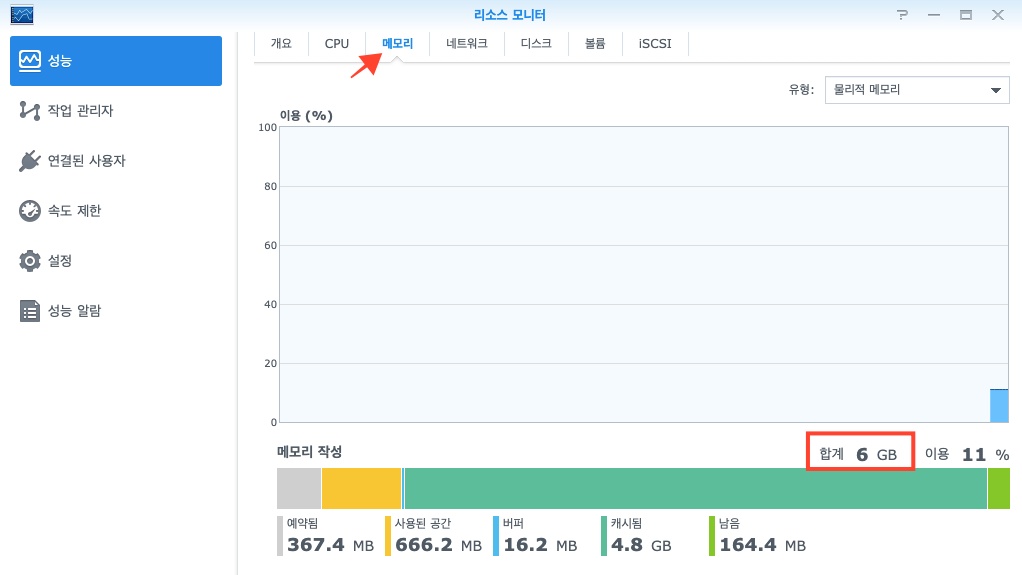
지금까지 시놀로지 나스의 램 업그레이드 하는 법에 대해 정리해봤습니다. 램 추가가 반드시 필요한 것은 아닙니다만 사용 목적과 원하는 바에 따라 업그레이드가 가능하고 그 방법은 간단하기에, 저처럼 좀더 시스템이 안정적이고 처리 속도 향상을 원하는 분들이라면 얼마든지 램 업그레이드가 가능합니다.
다만 나스 모델을 고를 때, 처음부터 램이 업그레이드 가능한 모델인지를 잘 확인해서 선택을 하는 것이 좋겠네요. 나스 서버 시스템 성능 향상을 위해 램 업그레이드를 고려하시는 분들께 도움이 되었길 바랍니다.
<시놀로지 나스 다른 글>





